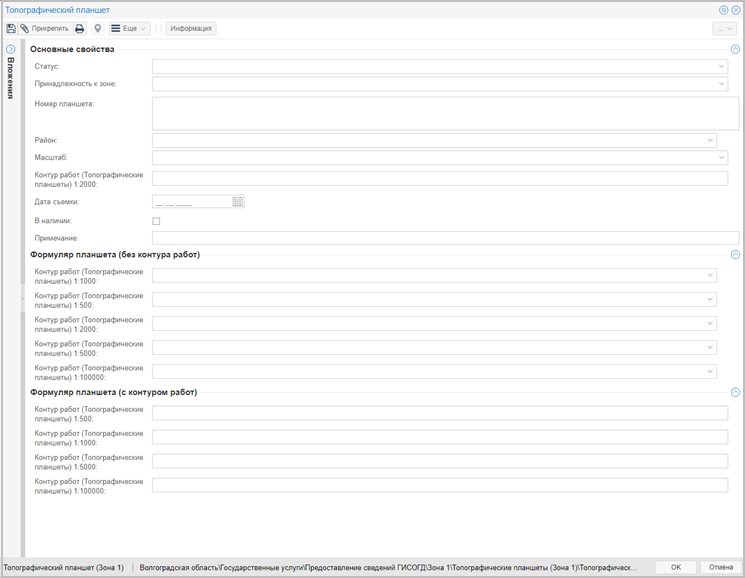Инженерное обеспечение#
Автоматизированный реестр «Инженерное обеспечение» помогает вести учет работ по инженерным изысканиям, топографическим материалам, формировать документы о регистрации инженерных изысканий.
Регистрация инженерных изысканий#
Регистрация инженерных изысканий включает в себя следующие этапы:
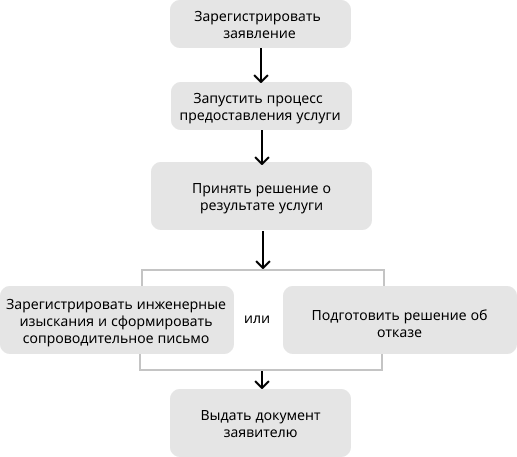
Зарегистрировать заявление#
Откройте каталог «Государственные услуги/Предоставление сведений ГИСОГД» и загрузите таблицу «Реестр: Заявления». В таблице создайте новый объект.
В таблице «Заявления» создайте новый объект. В открывшейся карточке заполните поля:
[Статус] – выберите необходимое значение;
[Вид заявления] – выберите из списка значение;
[Номер] – заполнится автоматически после сохранения карточки;
[Дата] – заполнится автоматически;
[Местоположение];
[Объект работ];
[Заказчик] – выберите значение из списка либо создайте новый объект, нажав на кнопку «Добавить новый объект», в открывшейся карточке «Субъект» заполните все необходимые поля и нажмите ОК;
[Договор];
[Заявитель] – выберите значение из списка, либо создайте новый объект, нажав на кнопку «Добавить новый объект», в открывшейся карточке «Субъект» заполните все необходимые поля и нажмите ОК.
Сохраните карточку.
Начать оказание услуги#
Для того, чтобы начать оказание услуги, нужно зарегистрировать заявление и создать карточку услуги.
Регистрация заявления.
Если заявитель подал заявление лично:
откройте карточку заявления, если оно уже было зарегистрировано в Системе;
создайте карточку заявления и заполните ее, если заявления в Системе еще нет.
Карточка услуги.
создайте карточку услуги, если она еще не создавалась;
откройте карточку услуги, если она уже создана в Системе.
В карточке услуги можно также указать информацию об оплате услуги. Для этого заполните поля:
[Начисление] – в секции информация об оплате выберите нужное значение или добавьте новое (см. Начисления);
[Дата получения сведений об оплате] – выберите дату.
Принять решение о результате услуги#
В случае принятия положительного решения о регистрации инженерных изысканий, в поле [Результат услуги] добавьте Карту регистрации. (См. Зарегистрировать инженерные изыскания)
Если было принято решение об отказе – Решение об отказе. (См. Подготовка отказа в выдаче документа)
Для определения требуемых планшетов создайте объект через поле Контур работ (Топографические планшеты), заполните поля и сформируйте документы – Топографические планшеты (в контуре работ).
Зарегистрировать инженерные изыскания#
Создайте Карту регистрации: в карточке услуги в поле [Результат услуги] добавьте новый объект – Карту регистрации.
Заполните поля в открывшейся карточке:
[Номер] – заполяется автоматически после сохранения карточки;
[Дата] – укажите необходимую дату;
[Вид работ] – заполните необходимыми значениями;
[Виды изысканий] – выберите значение из списка;
[Контур работ (Топографические планшеты)] – выберите значение из списка или создайте новое значение, нажав на кнопку «Добавить новый объект» (См. Контур работ (Топографические планшеты));
[Материалы и результаты инженерных изысканий] – выберите значения из списка или создайте новое;
[Планируемая дата сдачи материалов];
[Фактическая дата сдачи материалов];
[Документы (материалы)] – выберите значения из списка или создайте новое.
Сохраните карточку.
Сформировать документ#
Сформируйте сопроводительное письмо:
В карточке «Карта регистрации» нажмите  :
:
«Сформировать отчет – Сопроводительное письмо»
В карточке «Карта регистрации» нажмите ОК.
Выдать результат заявителю#
Найдите карточку услуги через поиск в таблице, заполните ее информацией о завершении и прикрепите итоговый подписанный документ (cм. Заполнение карточки услуги).
Выдайте результат услуги заявителю.
Дополнительно о реестрах#
Начисления#
Начисления можно создать как во время заполнения карточки услуги (См. Начать оказание услуги), так и через реестр:
В карточке «Услуга. Предоставление сведений ГИСОГД», выберите необходимое значение из справочника или создайте новое начисление.
или
Перейдите в каталог «Государственные услуги» 🠒 «Предоставление сведений ГИСОГД». Откройте таблицу «Реестр: Начисления» и нажмите кнопку «Создать новый объект».
В появившейся карточке «Начисления» заполните необходимые поля и прикрепите файл. Сохраните карточку, а затем нажмите  «Сформировать отчет – Уведомление об оплате». Нажмите ОК.
«Сформировать отчет – Уведомление об оплате». Нажмите ОК.
Карты регистрации#
«Карту регистрации» можно создать как во время заполнения карточки услуги (См. Зарегистрировать инженерные изыскания), так и через реестр:
В карточке услуги в поле [Результат услуги] добавьте новый объект – Карту регистрации.
или
Перейдите в каталог «Государственные услуги» 🠒 «Предоставление сведений ГИСОГД». Откройте таблицу «Реестр: Карты регистрации» и нажмите кнопку «Создать новый объект».
Заполните поля открывшейся карточки и сформируйте сопроводительное письмо (См. Зарегистрировать инженерные изыскания и Сформировать документ).
Контур работ (Топографические материалы)#
«Контур работ (Топографические материалы)» можно создать из «Карты регистрации» (Cм. Зарегистрировать инженерные изыскания ), через карточку Услуга: Предоставление сведений ГИСОГД, через реестр (См. Создание через реестр ) и через рабочий слой (Создание через рабочий слой ).
Перед началом создания «Контуров работ (топографические планшеты)» требуется открыть слои:
Контур работ (топографические планшеты);
Топографический планшет (масштаб).
Создание через реестр#
Перейдите в каталог «Государственные услуги» 🠒 «Предоставление сведений ГИСОГД» 🠒 слой «Выдаваемые материалы (масштаб)» и «Топографический планшет (масштаб)». Откройте слой и таблицу в панели представления.
Создайте новый объект. Заполните карточку «Контур работ (Топографические планшеты)».
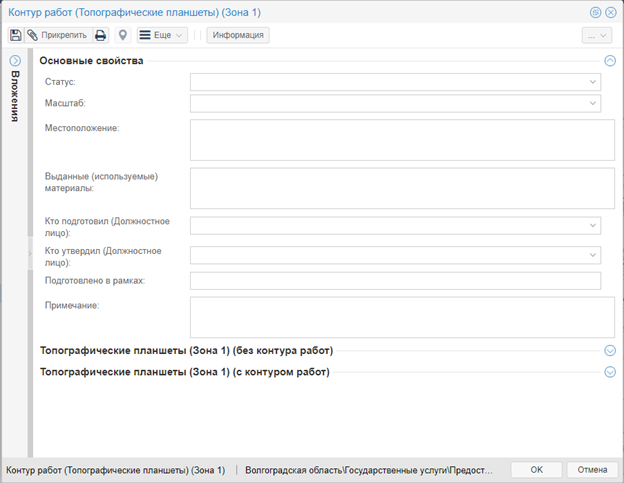
Нажмите кнопку
 и выберите «Создать геометрию». Инструментом «Полигон» очертите контур объекта. Нажмите «Сохранить».
и выберите «Создать геометрию». Инструментом «Полигон» очертите контур объекта. Нажмите «Сохранить».Сохраните карточку.
После сохранения карточки в поле [Топографический планшет] отобразятся данные. Нажмите на топографический планшет и в карточке топографические планшет выберите статус «Забронирован», далее нажмите ОК.
Создание через рабочий слой#
Выберите и откройте слой «Контур работ (Топографические планшеты)», на который необходимо нанести новый объект. В панели инструментов выберите «Создать геометрию» и инструментом «Полигон» очертите контур объекта. Нажмите «Сохранить».
Заполните карточку. Нажмите ОК.
Редактирование геометрии#
Контуры можно редактировать с помощью инструментов «Редактирование геометрии». Как это делать, смотрите здесь: Изменение геометрии объекта.
Топографические планшеты#
Информацию о том какая работа проводилась над данным планшетом можно посмотреть из карточки «Топографический планшет». Так же можно сформировать отчет «Формуляр планшета», в котором содержатся все выполненные работы по данному планшету. Для того чтобы сформировать отчет нажмите  «Сформировать отчет» - «Формуляр планшета».
«Сформировать отчет» - «Формуляр планшета».